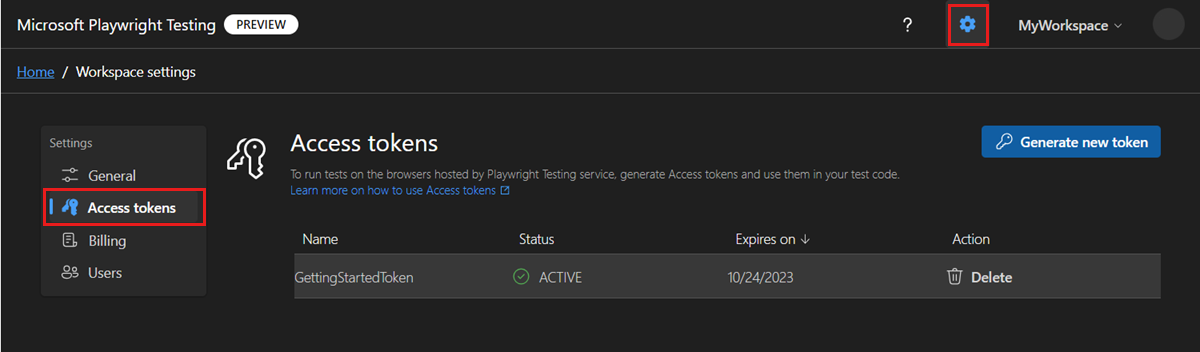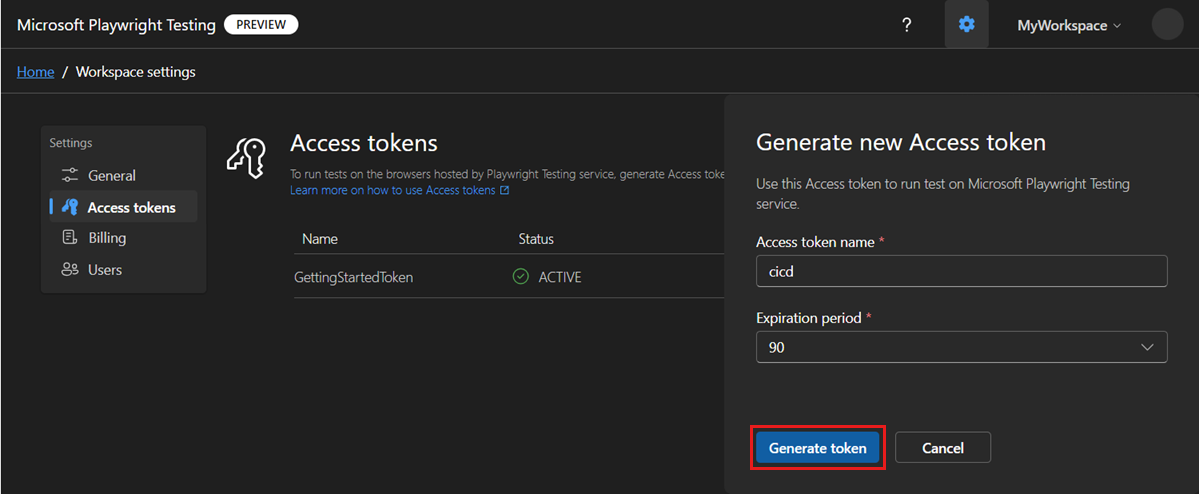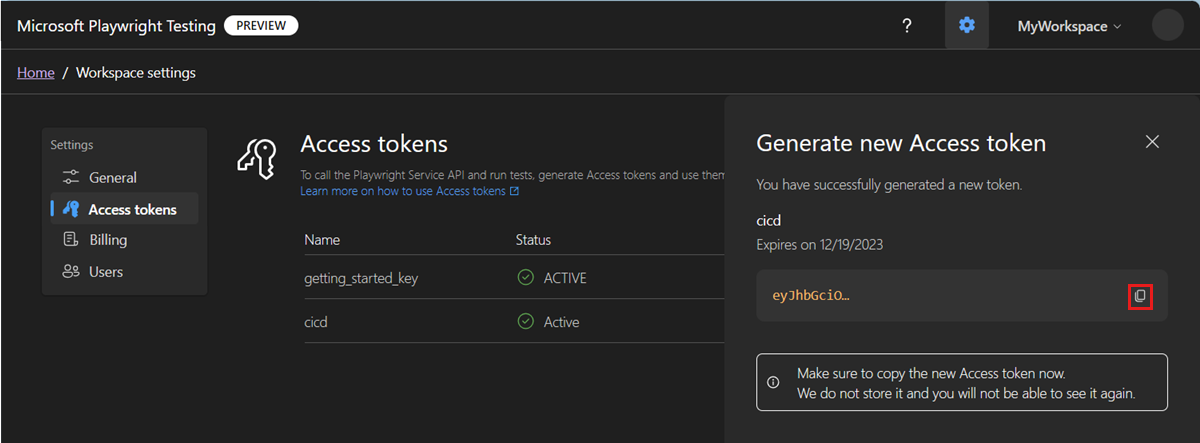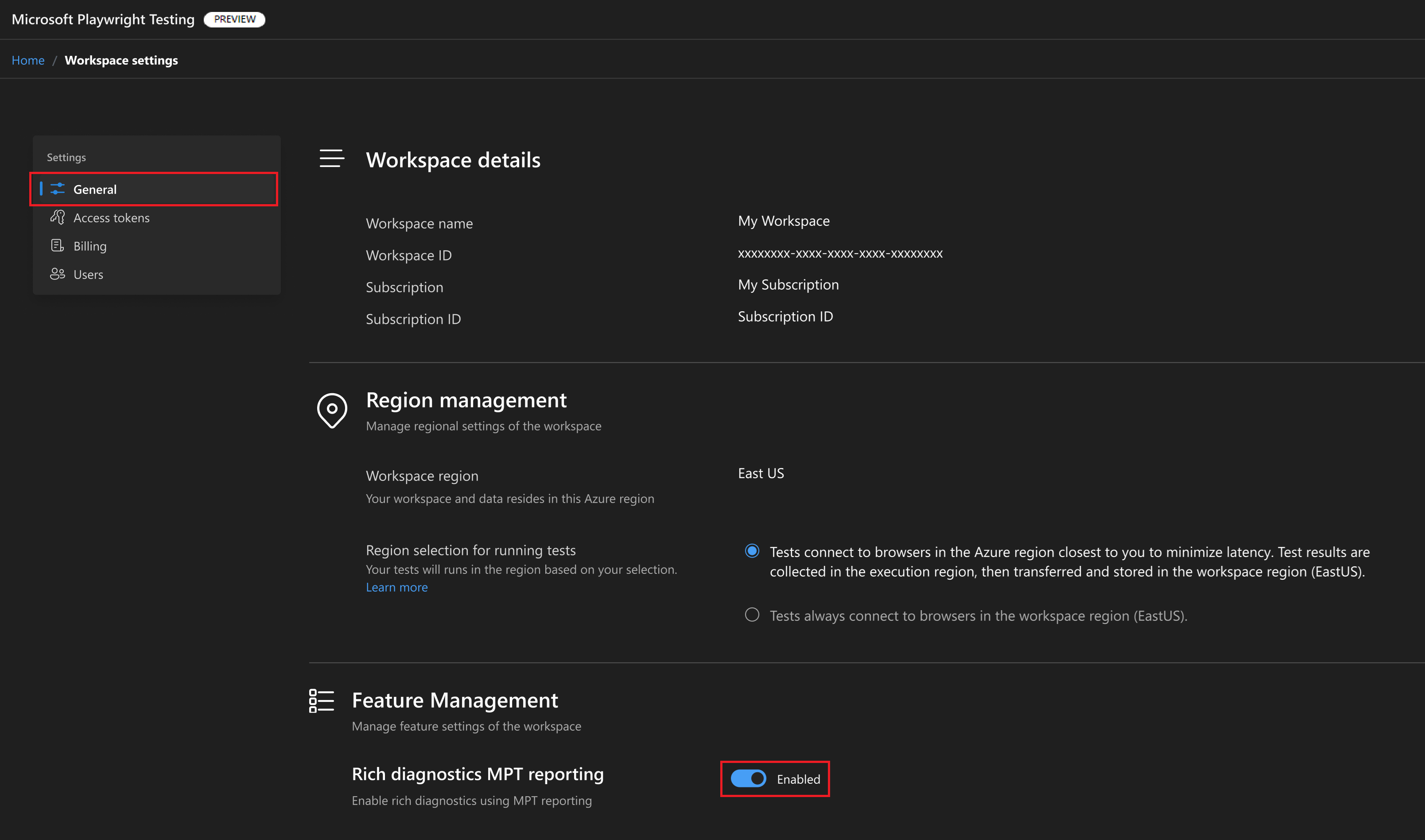Hızlı Başlangıç: Microsoft Playwright Testing Preview ile sürekli uçtan uca test ayarlama
Bu hızlı başlangıçta, web uygulamanızın her kod işlemesiyle farklı tarayıcılarda ve işletim sistemlerinde doğru şekilde çalıştığını doğrulamak için Microsoft Playwright Testing Preview ile sürekli uçtan uca test ayarlarsınız. Playwright testlerinizi GitHub Actions, Azure Pipelines veya diğer CI platformları gibi sürekli tümleştirme (CI) iş akışına eklemeyi öğrenin.
Bu hızlı başlangıcı tamamladıktan sonra, Microsoft Playwright Testing ile Playwright test paketinizi uygun ölçekte çalıştıran bir CI iş akışınız olur.
Önemli
Microsoft Playwright Testing şu anda önizleme aşamasındadır. Beta, önizleme aşamasında olan veya henüz genel kullanıma sunulmamış Azure özellikleri için geçerli olan yasal koşullar için bkz . Microsoft Azure Önizlemeleri için Ek Kullanım Koşulları.
Önkoşullar
Etkin aboneliği olan bir Azure hesabı. Azure aboneliğiniz yoksa başlamadan önce ücretsiz bir hesap oluşturun.
Microsoft Playwright Testing çalışma alanı. Hızlı başlangıcı tamamlayın: Çalışma alanı oluşturmak için playwright testlerini büyük ölçekte çalıştırın.
- Bir GitHub hesabı. GitHub hesabınız yoksa ücretsiz bir hesap oluşturabilirsiniz.
- Playwright test belirtimlerinizi ve GitHub Actions iş akışınızı içeren bir GitHub deposu. Depo oluşturmak için bkz . Yeni depo oluşturma.
- GitHub Actions iş akışı. GitHub Actions'ı kullanmaya başlama konusunda yardıma ihtiyacınız varsa bkz . İlk iş akışınızı oluşturma
Hizmet erişim belirtecini yapılandırma
Microsoft Playwright Testing, kullanıcılara hizmetle Playwright testleri çalıştırma yetkisi vermek için erişim belirteçlerini kullanır. Playwright portalında bir hizmet erişim belirteci oluşturabilir ve ardından hizmet yapılandırma dosyasında erişim belirtecini belirtebilirsiniz.
Erişim belirteci oluşturmak ve bunu CI iş akışı gizli dizisi olarak depolamak için aşağıdaki adımları gerçekleştirin:
Çalışma alanı ayarları simgesini seçin ve ardından Erişim belirteçleri sayfasına gidin.
CI iş akışınız için yeni bir erişim belirteci oluşturmak için Yeni belirteç oluştur'u seçin.
Erişim belirteci ayrıntılarını girin ve belirteç oluştur'a tıklayın.
İş akışı tanımında belirtecin düz metinde belirtilmesinden kaçınmak için erişim belirtecini ci iş akışı gizli dizisinde depolayın:
GitHub deponuza gidin ve Ayarlar>Gizli Dizileri>ve değişkenler Eylemler'i seçin.
Yeni depo gizli dizisi'ni seçin.
Gizli dizi ayrıntılarını girin ve ci/CD gizli dizisini oluşturmak için Gizli dizi ekle'yi seçin.
Parametre Value Ad PLAYWRIGHT_SERVICE_ACCESS_TOKEN Value Daha önce kopyaladığınız çalışma alanı erişim belirtecini yapıştırın. İş akışı gizli dizisini oluşturmak için Tamam'ı seçin.
Hizmet bölgesi uç noktası URL'sini alma
Hizmet yapılandırmasında bölgeye özgü hizmet uç noktasını sağlamanız gerekir. Uç nokta, çalışma alanını oluştururken seçtiğiniz Azure bölgesine bağlıdır.
Hizmet uç noktası URL'sini almak ve ci iş akışı gizli dizisi olarak depolamak için aşağıdaki adımları gerçekleştirin:
Çalışma alanı giriş sayfasında Kurulum kılavuzunu görüntüle'yi seçin.
İpucu
Birden çok çalışma alanınız varsa, sayfanın üst kısmındaki çalışma alanı adını seçip Tüm çalışma alanlarını yönet'i seçerek başka bir çalışma alanına geçebilirsiniz.
Kurulumunuzda bölge uç noktası ekle bölümünde hizmet uç noktası URL'sini kopyalayın.
Uç nokta URL'si, çalışma alanını oluştururken seçtiğiniz Azure bölgesiyle eşleşir.
Hizmet uç noktası URL'sini bir CI iş akışı gizli dizisinde depolayın:
Parola adı Değer PLAYWRIGHT_SERVICE_URL Daha önce kopyaladığınız uç nokta URL'sini yapıştırın.
Hizmet yapılandırma dosyası ekleme
Playwright testlerinizi henüz bulutta barındırılan tarayıcılarda çalıştırmak için yapılandırmadıysanız deponuza bir hizmet yapılandırma dosyası ekleyin. Sonraki adımda, playwright CLI'da bu hizmet yapılandırma dosyasını belirtirsiniz.
Dosyayla
playwright.service.config.tsplaywright.config.tsbirlikte yeni bir dosya oluşturun.İsteğe bağlı olarak, örnek depodaki dosyayı kullanın
playwright.service.config.ts.Aşağıdaki içeriği ekleyin:
/* * This file enables Playwright client to connect to remote browsers. * It should be placed in the same directory as playwright.config.ts. */ import { defineConfig } from '@playwright/test'; import config from './playwright.config'; import dotenv from 'dotenv'; // Define environment on the dev box in .env file: // .env: // PLAYWRIGHT_SERVICE_ACCESS_TOKEN=XXX // PLAYWRIGHT_SERVICE_URL=XXX // Define environment in your GitHub workflow spec. // env: // PLAYWRIGHT_SERVICE_ACCESS_TOKEN: ${{ secrets.PLAYWRIGHT_SERVICE_ACCESS_TOKEN }} // PLAYWRIGHT_SERVICE_URL: ${{ secrets.PLAYWRIGHT_SERVICE_URL }} // PLAYWRIGHT_SERVICE_RUN_ID: ${{ github.run_id }}-${{ github.run_attempt }}-${{ github.sha }} dotenv.config(); // Name the test run if it's not named yet. process.env.PLAYWRIGHT_SERVICE_RUN_ID = process.env.PLAYWRIGHT_SERVICE_RUN_ID || new Date().toISOString(); // Can be 'linux' or 'windows'. const os = process.env.PLAYWRIGHT_SERVICE_OS || 'linux'; export default defineConfig(config, { // Define more generous timeout for the service operation if necessary. // timeout: 60000, // expect: { // timeout: 10000, // }, workers: 20, // Enable screenshot testing and configure directory with expectations. // https://learn.microsoft.com/azure/playwright-testing/how-to-configure-visual-comparisons ignoreSnapshots: false, snapshotPathTemplate: `{testDir}/__screenshots__/{testFilePath}/${os}/{arg}{ext}`, use: { // Specify the service endpoint. connectOptions: { wsEndpoint: `${process.env.PLAYWRIGHT_SERVICE_URL}?cap=${JSON.stringify({ // Can be 'linux' or 'windows'. os, runId: process.env.PLAYWRIGHT_SERVICE_RUN_ID })}`, timeout: 30000, headers: { 'x-mpt-access-key': process.env.PLAYWRIGHT_SERVICE_ACCESS_TOKEN! }, // Allow service to access the localhost. exposeNetwork: '<loopback>' } }, // Tenmp workaround for config merge bug in OSS https://github.com/microsoft/playwright/pull/28224 projects: config.projects? config.projects : [{}] });Dosyayı kaydedin ve kaynak kod deponuza işleyin.
İş akışı tanımını güncelleştirme
Playwright testlerinizi Playwright CLI ile çalıştırmak için CI iş akışı tanımını güncelleştirin. Hizmet yapılandırma dosyasını Playwright CLI için giriş parametresi olarak geçirin. Ortam değişkenlerini belirterek ortamınızı yapılandırabilirsiniz.
CI iş akışı tanımını açma
Microsoft Playwright Testing'te Playwright testlerinizi çalıştırmak için aşağıdaki adımları ekleyin.
Aşağıdaki adımlarda GitHub Actions veya Azure Pipelines için iş akışı değişiklikleri açıklanmaktadır. Benzer şekilde, Playwright CLI'yi diğer CI platformlarında kullanarak Playwright testlerinizi çalıştırabilirsiniz.
- name: Install dependencies working-directory: path/to/playwright/folder # update accordingly run: npm ci - name: Run Playwright tests working-directory: path/to/playwright/folder # update accordingly env: # Access token and regional endpoint for Microsoft Playwright Testing PLAYWRIGHT_SERVICE_ACCESS_TOKEN: ${{ secrets.PLAYWRIGHT_SERVICE_ACCESS_TOKEN }} PLAYWRIGHT_SERVICE_URL: ${{ secrets.PLAYWRIGHT_SERVICE_URL }} PLAYWRIGHT_SERVICE_RUN_ID: ${{ github.run_id }}-${{ github.run_attempt }}-${{ github.sha }} run: npx playwright test -c playwright.service.config.ts --workers=20 - name: Upload Playwright report uses: actions/upload-artifact@v3 if: always() with: name: playwright-report path: path/to/playwright/folder/playwright-report/ # update accordingly retention-days: 10Değişikliklerinizi kaydedin ve işleyin.
CI iş akışı tetiklendiğinde Playwright testleriniz 20 paralel çalışan arasında bulutta barındırılan tarayıcılarda Microsoft Playwright Testing çalışma alanınızda çalıştırılır.
Dikkat
Microsoft Playwright Testing ile toplam test dakikası sayısına göre ücretlendirilirsiniz. İlk kez kullanıcıysanız veya ücretsiz deneme sürümünü kullanmaya başladıysanız, ücretsiz test dakikalarınızı tüketmemek için tam test paketiniz yerine uygun ölçekte tek bir test çalıştırmaya başlayabilirsiniz.
Testin başarıyla çalıştığını doğruladıktan sonra hizmetle daha fazla test çalıştırarak test yükünü kademeli olarak artırabilirsiniz.
Aşağıdaki komut satırını kullanarak hizmetle tek bir test çalıştırabilirsiniz:
npx playwright test {name-of-file.spec.ts} --config=playwright.service.config.ts
Test sonuçları raporlamasını etkinleştirme
Microsoft Playwright Testing artık Playwright Portalı'nda test sonuçlarını görüntülemeyi destekliyor. Önizleme erişimi sırasında yalnızca davetle kullanılabilir.
Önemli
Yalnızca davet önizlemesi sırasında Microsoft Playwright Testing hizmetinin raporlama özelliği ücretsizdir. Ancak, bulutta barındırılan tarayıcıların mevcut işlevleri Azure fiyatlandırma planına göre faturalandırımaya devam eder.
Raporlama aracına eriştikten sonra testlerinizi ayarlamak için aşağıdaki adımları kullanın.
Çalışma alanı giriş sayfasında Ayarlar'a gidin.
Ayarlar'dan Genel'i seçin ve raporlamanın Etkin olduğundan emin olun.
Bu adımları izleyerek bir GitHub Kişisel Erişim Belirteci oluşturun.
Belirteç için izinler sağlamanız
read:packagesgerekir. Bu belirteç, bu makalenin geri kalanı için olarakPAT_TOKEN_PACKAGEadlandırılır.İş akışı tanımında belirtecin düz metinde belirtilmesinden kaçınmak için GitHub belirtecini bir CI iş akışı gizli dizisinde depolayın:
GitHub deponuza gidin ve Ayarlar>Gizli Dizileri>ve değişkenler Eylemler'i seçin.
Yeni depo gizli dizisi'ni seçin.
Gizli dizi ayrıntılarını girin ve ci/CD gizli dizisini oluşturmak için Gizli dizi ekle'yi seçin.
Parametre Value Ad PAT_TOKEN_PACKAGE Value Daha önce kopyaladığınız GitHub kişisel erişim belirtecini yapıştırın. İş akışı gizli dizisini oluşturmak için Tamam'ı seçin.
package.json dosyasını paketle güncelleştirin.
"dependencies": { "@microsoft/mpt-reporter": "0.1.0-19072024-private-preview" }Playwright yapılandırma dosyasını güncelleştirin.
Playwright Testing muhabirini
Playwright.config.ts, diğer muhabirleri kullandığınız şekilde ekleyin.import { defineConfig } from '@playwright/test'; export default defineConfig({ reporter: [ ['list'], ['json', { outputFile: 'test-results.json' }], ['@microsoft/mpt-reporter'] // Microsoft Playwright Testing reporter ], });Daha iyi sorun giderme için yapıtların yapılandırmada etkinleştirildiğinden emin olun.
use: { // ... trace: 'on-first-retry', video:'retain-on-failure', screenshot:'only-on-failure', }Playwright testlerinizin raporunu Microsoft Playwright Testing'te yayımlamak üzere testleri çalıştırmadan önce raporlama paketini yüklemek için CI iş akışı tanımını güncelleştirin.
- name: Install reporting package working-directory: path/to/playwright/folder # update accordingly run: | npm config set @microsoft:registry=https://npm.pkg.github.com npm set //npm.pkg.github.com/:_authToken ${{secrets.PAT_TOKEN_PACKAGE}} npm install - name: Run Playwright tests working-directory: path/to/playwright/folder # update accordingly env: # Access token and regional endpoint for Microsoft Playwright Testing PLAYWRIGHT_SERVICE_ACCESS_TOKEN: ${{ secrets.PLAYWRIGHT_SERVICE_ACCESS_TOKEN }} PLAYWRIGHT_SERVICE_URL: ${{ secrets.PLAYWRIGHT_SERVICE_URL }} PLAYWRIGHT_SERVICE_RUN_ID: ${{ github.run_id }}-${{ github.run_attempt }}-${{ github.sha }} run: npx playwright testİpucu
Test sonuçlarını bulutta barındırılan tarayıcılar özelliğinden bağımsız olarak portalda yayımlamak için Microsoft Playwright Testing hizmetini kullanabilirsiniz.
İlgili içerik
Playwright testlerinizi bulutta barındırılan tarayıcılarda büyük ölçekte çalıştırmak için sürekli uçtan uca test iş akışını başarıyla ayarladınız.